如果您正在寻找提升游戏帧率的方法,不妨考虑开启 nvidia 的 nis(nvidia image scaling)功能。此功能可通过牺牲少量画质来大幅提升帧率,适合追求高性能的玩家。本文将详细介绍 nvidia nis 功能的开启方法。我们的 php小编草莓已整理了分步指南,以便您轻松设置。以下内容将为您提供所需的所有信息,帮助您快速提高游戏性能。
1、首先打开nvidia geforce experience,确保自己已经更新到最新的驱动程序。否则就更新一下。
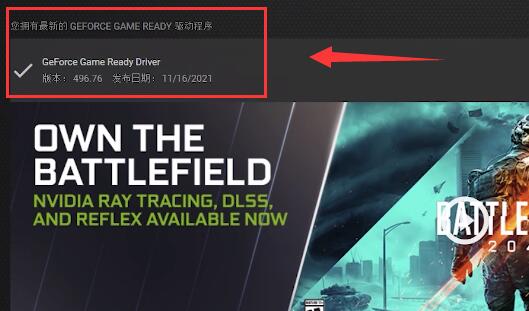
2、接着点击右上角的齿轮,打开设置。
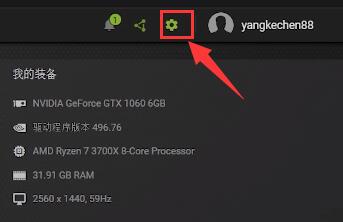
3、在设置中,勾选启用实验性功能,开启后可能会自动更新软件,等待更新完成重启。
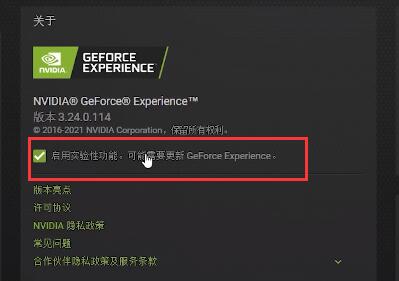
4、接着向下滚动屏幕,找到图像缩放并开启。
5、将下方渲染分辨率设置为你游戏需要使用的分辨率。
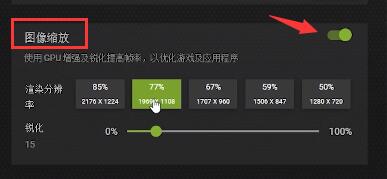
6、设置完成后,打开NVIDIA控制面板,进入管理3D设置。
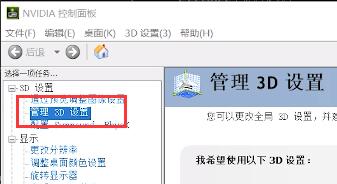
7、找到全局设置下的图像缩放,将它开启并勾选覆盖指示器。
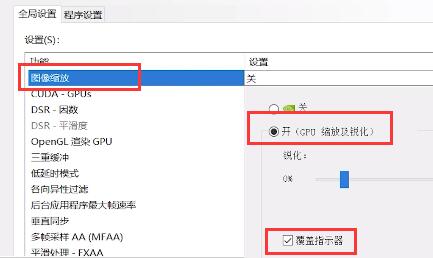
8、设置完成后,我们进入游戏,将游戏分辨率改成和第5步设置的一样。
9、最后保存设置,在游戏左上角能看到NIS字符,就代表nis开启成功了。

以上就是NVIDIA显卡怎么开启NIS功能 NVIDIA开启NIS功能方法介绍的详细内容,更多请关注php中文网其它相关文章!

每个人都需要一台速度更快、更稳定的 PC。随着时间的推移,垃圾文件、旧注册表数据和不必要的后台进程会占用资源并降低性能。幸运的是,许多工具可以让 Windows 保持平稳运行。

Copyright 2014-2025 https://www.php.cn/ All Rights Reserved | php.cn | 湘ICP备2023035733号